
오즈 옴니아에는 맨처음부터 다음지도가 설치되어 있습니다. 그것도 나의 메뉴 첫화면에 있으니 아주 중요한 어플이라는 뜻이겠죠.
그러나 오즈 옴니아는 스마트폰이기 때문에 윈도모바일용으로 개발된 지도는 얼마든지 설치하여 사용할 수 있습니다. 네이버지도나 구글지도, 기타 여러가지 지도가 윈도모바일용으로 개발되어 있죠. 앞으로 몇 번에 걸쳐 이런 지도들을 어떻게 설치하고 어떻게 활용할 수 있는지에 대해 천천히 소개드리고자합니다.
그 첫번째로 오늘은 오즈 옴니아(SPH-7350)에서 다음지도를 활용하는 방법을 먼저 소개시켜 드리겠습니다.
오즈 옴니아에서 다음지도 사용하기
오즈옴니아에서 다음지도를 실행시키려면 먼저 아래 왼쪽 그림과 같이 시작화면 맨 왼쪽 위에 있는 "시작" 을 누르거나 오른쪽 맨 아래 있는 "메인 메뉴"를 클릭해야 합니다. 그러면 오른쪽과 같이 아이콘들이 뜨는데, 여기에서 다음지도를 클릭하면 다음지도가 실행됩니다.
저는 다음지도를 많이 보는 편이기 때문에 아얘 위젯에 등록을 해 뒀습니다. 위젯에 등록하는 건 아주 쉽습니다. 위젯 오른쪽 위에 있는 설정 아이콘을 누르고 + 혹은 - 를 누르면 기존에 설치되어 있는 응용을 지우거나 새로 추가할 수 있습니다.
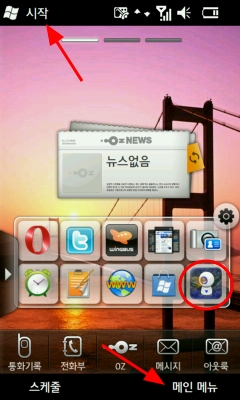 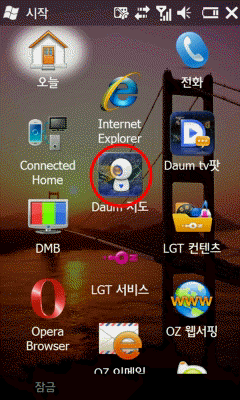 |
다음지도를 실행시키면 아래 왼쪽과 같이 잠깐 로고화면이 떴다가 오른쪽과 같이 지도가 뜹니다. 지도가 뜨는 방식은 예전에 설정해 두었던 방식으로, 마지막으로 사용했던 지역의 지도가 뜹니다. 오른쪽 아래 구석에 "지도선택" 메뉴가 있는데, 지도/스카이뷰를 볼 것인지, 로드뷰/실시간교통을 볼 것인지를 선택할 수 있습니다.
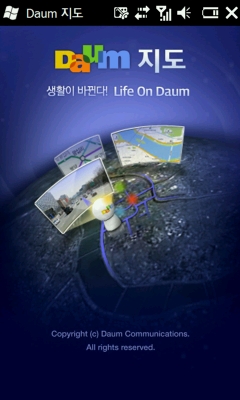 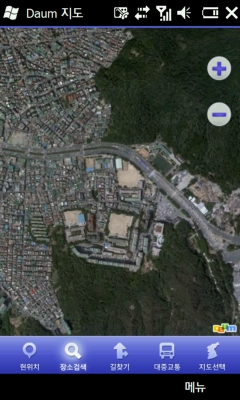 |
제가 스마트폰을 기다렸던 이유중의 하나가 GPS를 사용할 수 있다는 것입니다. 물론 예전에도 GPS를 탑재한 핸드폰이 없던 것은 아니지만, 요즘의 스마트폰은 기본적으로 GPS가 탑재되어 있어, 위치 관련 어플리케이션을 마음껏 활용할 수 있게 되었습니다.
아래 왼쪽 그림은 좌측하단에 있는 "내위치"를 눌러 나의 현재위치를 중심으로 지도를 띄우는 모습입니다. 오른쪽은 제가 현재 있는 곳에서 실시간 교통정보를 띄워본 모습이고요.
옴니아2는 GPS만 사용하기 때문에 실내에서는 위치를 잡지 못하는 단점이 있습니다만, 나의 현재위치가 급하게 필요할 때는 주로 외부라는 점을 생각하면 약간 아쉬워도 어느정도 쓸만할 것 같습니다. 특히 자동차를 자주 끌고 다니는 저로서는 오른쪽과 같은 실시간 교통정보를 유용하게 활용할 수 있을 것 같습니다.
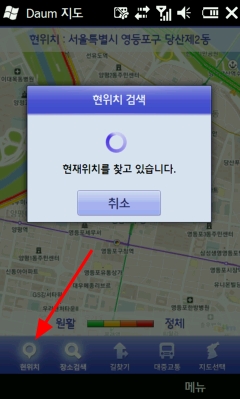  |
오즈옴니아에 기본적으로 탑재되어 있는 다음지도를 사용하면 길거리의 모습을 360도로 돌려볼 수 있는 로드뷰를 볼 수 있습니다. 지도 화면에서 아무 지점이나 계속 누르고 있으면 아래 왼쪽과 같이 메뉴가 나타나는데, 여기에서 "로드뷰 보기"를 클릭하면 오른쪽과 같이 로드뷰 영상을 볼 수 있습니다. 물론 드래그하면 360도로 돌려볼 수 있고요.
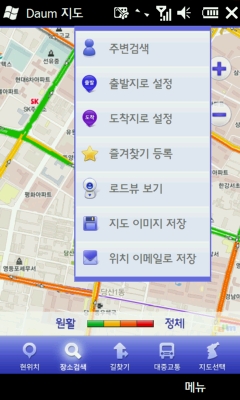  |
오즈옴니아 다음지도로 길찾기
스마트폰용 지도에서 가장 중요한 기능중의 하나가 길찾기일 겁니다. 길찾기는 화면 아래에 있는 "길찾기 메뉴"를 눌러서 접근하는 방법도 있고, 아래 왼쪽과 같이 화면을 잠시 누르고 있으면 나타나는 메뉴를 이용해 출발지와 목적지를 지정할 수도 있습니다.
 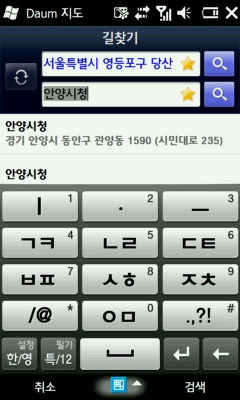 |
왼쪽 아래는 제가 현재 있는 곳에서 안양시청까지 길찾기를 해 본 모습입니다. 여기에서 "경로보기"를 누르면 아래 오른쪽과 같이 상세한 경로를 알 수 있습니다.
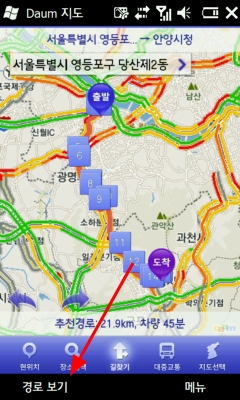 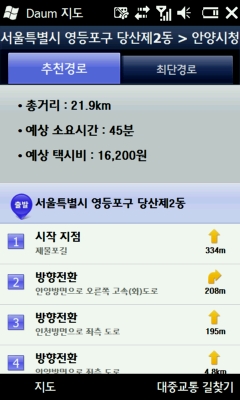 |
물론 대중교통으로 가는 방법도 확인할 수 있습니다. 아래 그림들은 대중교통으로 가는 여러가지 방법중에서 지하철을 이용할 경우 2호선과 4호선을 이용하면 된다는 것을 보여주고 있습니다.
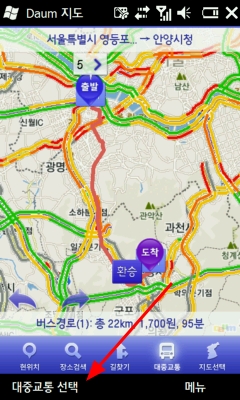 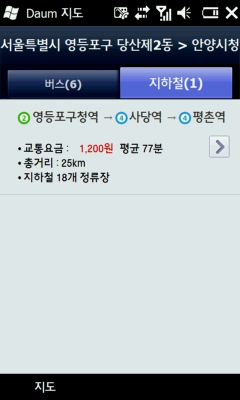 |
오즈옴니아의 다음지도로 주변 검색하기
스마트폰 지도 어플리케이션중에서 가장 중요한 것은 주변검색이라고 할 수 있습니다. 언제 어디서든 자기 주변에 무엇이 있는지를 확인해 볼 수 있다는 건 아주 편리한 일이겠죠. 예를 들면 낯선동네에 가서 자신이 잘가는 커피전문점을 찾는다던지, 은행을 찾는다던지... 등등 갑작스럽게 뭔가를 찾아야 할 때는 정말 유용하게 활용할 수 있습니다.
아래 왼쪽 그림이 장소검색을 눌렀을 때 나오는 화면인데, 직접 검색하고자하는 대상을 입력할 수도 있지만, 맛집/은행/약국 등 많이 사용되는 것은 미리 아이콘으로 등록되어 있습니다. 우측은 검색결과로 현재 화면을 기준으로 가까운 것들만 표시됩니다. 다만, 아쉽게도 해당 아이콘을 눌러도 아무 것도 나타나지 않네요.
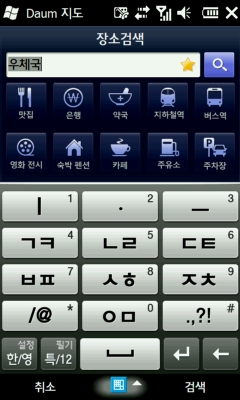 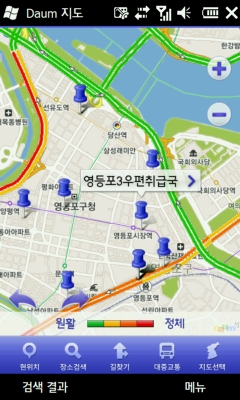 |
(추가) 옴니아2용 다음지도가 업그레이드 된 것 같습니다. 다음 모바일 사이트에 들어가서 새로 설치하니까 바로 위에서 안된다고 하는 기능이 잘 됩니다. 버전이 1.0.4라고 나오네요. 확인하시고 다운 받으세요.
====
대충 오즈 옴니아(SPH-7350)에 기본 탑재되어 있는 다음지도의 기능은 모두 소개시켜드린것 같습니다. 일반다음지도웹사이트에 들어 있는 기능은 거의 모두 들어 있는것 같습니다. 800*480 해상도의 3.7인치 화면에 모두 끼워넣는 것이 쉽지는 않았을텐데, 아주 깔끔하게 구성되어 있는 것 같습니다.
모바일 환경에서 지도는 아주 중요합니다. 사실 지도가 가장 필요한 경우가 내가 어디있는지 알고 싶거나, 어디로 가야하는지 모를 때인데, 그 시점에 데스크탑이나 노트북을 가지고 있을 가능성은 거의 없지만, 대부분의 경우 휴대폰은 가지고 있을테니까요.
기존 일반 피처폰에서도 지도와 GPS가 탑재되었던 경우도 있었고, 오래전부터 극소수만 사용했을지라도 스마트폰은 있었습니다. 그런데, 이제 바야흐로 아이폰과 옴니아 2의 등장으로 스마트폰이 진짜 활성화될 것으로 생각됩니다. 이 시점에서 이렇게 훌륭한 스마트폰용 지도 어플이 개발되어 있으니 너무 좋네요. 앞으로도 더 많은 기능이 추가되고, 더욱 편리하게 사용될 수 있도록 진화될 것으로 믿습니다.
민, 푸른하늘
